Home > 네트워크 > 무선 네트워크 설정 > 무선 네트워크 사용 > WPS(Wi-Fi Protected Setup™)의 PIN 방법을 사용하여 제품의 무선 네트워크 구성
WPS(Wi-Fi Protected Setup™)의 PIN 방법을 사용하여 제품의 무선 네트워크 구성
사용 중인 무선 LAN 액세스 포인트/라우터가 WPS를 지원하는 경우 PIN(개인 식별 번호) 방식을 사용하여 무선 네트워크 설정을 구성할 수 있습니다.
PIN 방법은 Wi-Fi Alliance®에서 개발한 연결 방법 중 하나입니다. 등록자(구입하신 제품)가 만든 PIN을 등록자(무선 LAN을 관리하는 장치)에 제출하여 무선 네트워크 및 보안 설정을 지정할 수 있습니다. WPS 모드에 액세스하는 방법에 대한 자세한 내용은 해당 무선 액세스 포인트/라우터와 함께 제공된 지침을 참조하십시오.
- 유형 A
- 무선 LAN 액세스 포인트/라우터(1)가 등록자로도 사용될 때의 연결입니다.
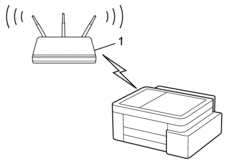
- 유형 B
- 컴퓨터 등의 다른 장치(2)가 등록자로 사용될 때의 연결입니다.
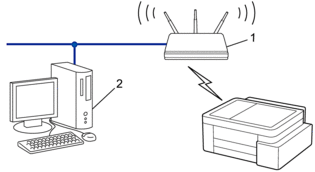
 (Wi-Fi)를 다섯 번 누릅니다. Wi-Fi LED가 깜박이기 시작하고 8자리 PIN이 인쇄됩니다.
(Wi-Fi)를 다섯 번 누릅니다. Wi-Fi LED가 깜박이기 시작하고 8자리 PIN이 인쇄됩니다.- 네트워크에 연결된 컴퓨터를 사용하여 브라우저의 주소 표시줄에 등록자로 사용 중인 장치의 IP 주소를 입력합니다(예: http://192.168.1.2).
- WPS 설정 페이지로 이동하여 PIN을 입력한 다음 화면 지침을 따릅니다.

- 등록자는 일반적으로 무선 LAN 액세스 포인트/라우터입니다.
- 설정 페이지는 WLAN 액세스 포인트/라우터의 브랜드에 따라 다를 수 있습니다. 자세한 내용은 무선 LAN 액세스 포인트/라우터와 함께 제공된 지침을 참조하십시오.
무선 장치가 성공적으로 연결되면 전원 LED 및 Wi-Fi LED가 켜집니다.
Windows 10 또는 Windows 11 컴퓨터를 등록자로 사용 중인 경우 다음 단계를 완료하십시오.
- 컴퓨터 키보드에서
 키를 길게 누른 상태에서
키를 길게 누른 상태에서  키를 눌러 실행를 실행합니다.
키를 눌러 실행를 실행합니다. - 열기: 필드에 "control printers"을 입력하고 확인을 클릭합니다.
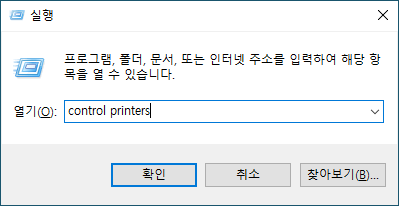 장치 및 프린터 창이 나타납니다.
장치 및 프린터 창이 나타납니다. 장치 및 프린터 창이 표시되지 않을 경우 을 클릭합니다.
장치 및 프린터 창이 표시되지 않을 경우 을 클릭합니다. - 장치 추가을 클릭합니다.

- Windows 10 또는 Windows 11 컴퓨터를 등록자로 사용하려면 먼저 네트워크에 등록해야 합니다. 자세한 내용은 무선 LAN 액세스 포인트/라우터와 함께 제공된 지침을 참조하십시오.
- Windows 10 또는 Windows 11을 레지스트라로 사용하는 경우 무선 구성 후 화면 지침에 따라 프린터 드라이버를 설치할 수 있습니다. 제품 사용에 필요한 드라이버 및 소프트웨어를 설치하려면 support.brother.com/downloads에서 구입하신 모델의 다운로드 페이지로 이동합니다.
- 구입하신 제품을 선택하고 다음을 클릭합니다.
- PIN을 입력한 다음 다음을 클릭합니다.
- 닫기을 클릭합니다.
무선 장치가 성공적으로 연결되면 전원 LED 및 Wi-Fi LED가 켜집니다.
이 페이지가 도움이 되셨나요?



